- Автор Jason Gerald [email protected].
- Public 2023-12-16 11:35.
- Последнее изменение 2025-01-23 12:44.
Карта сайта - один из важнейших инструментов, помогающих увеличить посещаемость вашего сайта. Наличие хорошей и эффективной карты сайта, представленной в основные поисковые системы, значительно увеличивает шансы на появление содержания вашего сайта в релевантных результатах поиска. Если вы пытаетесь монетизировать свой веб-сайт, выделите несколько минут, чтобы создать и отправить карту сайта сегодня. Это руководство покажет вам, как это сделать.
Шаг
Метод 1 из 2: создание собственного файла Sitemap
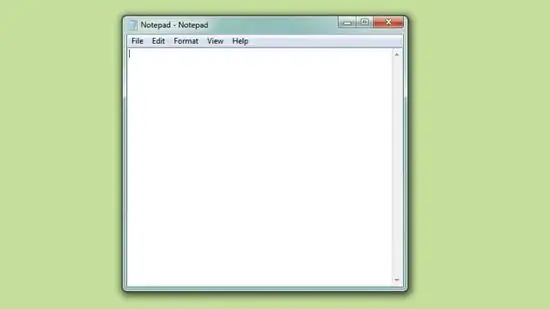
Шаг 1. Создайте новый документ в программе редактирования текста
Программа должна быть обычным текстовым редактором, например Блокнотом в Windows или TextEdit на Mac. Этот метод особенно подходит для небольших сайтов, так как вам придется вводить каждую страницу вручную.
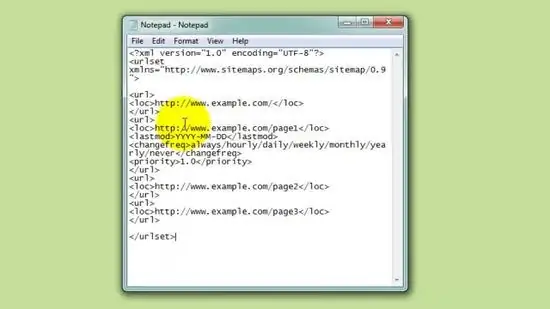
Шаг 2. Создайте шаблон для вашей карты сайта
Вставьте строки ниже в текстовый документ. Базовая карта сайта - это файл XML, который отправляется поисковым системам, чтобы им было легче читать ваш сайт. Используя этот формат, вы можете быстро составить список всех страниц вашего сайта:
https://www.example.com/ https://www.example.com/page1 ГГГГ-ММ-ДД всегда / ежечасно / ежедневно / еженедельно / ежемесячно / ежегодно / никогда 1.0 https://www.example.com/ page2 https://www.example.com/page3
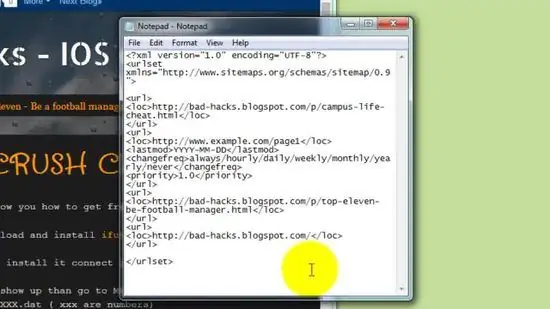
Шаг 3. Замените пример URL-адресом вашего сайта
Посетите свой сайт в браузере и найдите каждую ссылку, затем скопируйте URL-адрес из поля адреса в браузере и вставьте его в шаблон. Если на вашем сайте больше страниц, чем указано в шаблоне выше, просто скопируйте раздел "" вниз на столько, сколько вам нужно.
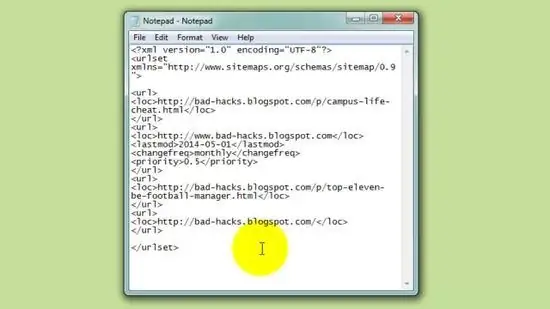
Шаг 4. Используйте необязательные теги
В первой записи приведенного выше примера вы увидите несколько тегов, которые можно добавить к отдельным URL-адресам. Это необязательно, но это может облегчить поиск роботам (программе поисковой системы, запускаемой автоматически) на вашей странице.
- Тег - это дата последнего изменения вашей страницы.
- Теги указывают, как часто обновляется ваша страница. «Всегда» означает, что страница обновляется каждый раз, когда пользователь просматривает ее, а «Никогда» означает, что страница уже заархивирована.
- Теги позволяют оценить важность отдельных страниц вашего сайта по сравнению с другими страницами. Значение может находиться в диапазоне от 0,0 до 1,0. По умолчанию для всех страниц установлен приоритет 0,5.
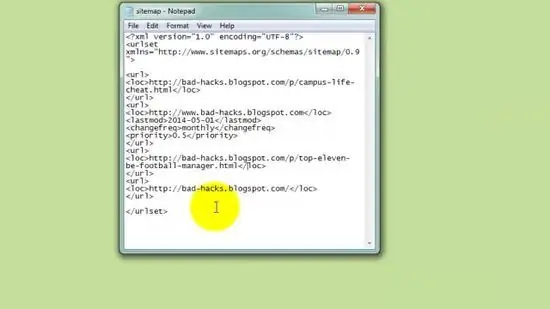
Шаг 5. Сохраните файл в формате XML
Щелкните Файл и выберите Сохранить как. Используйте меню «Тип файла» и выберите «Все файлы». Измените расширение файла с «.txt» на «.xml» и сохраните файл как «sitemap.xml».
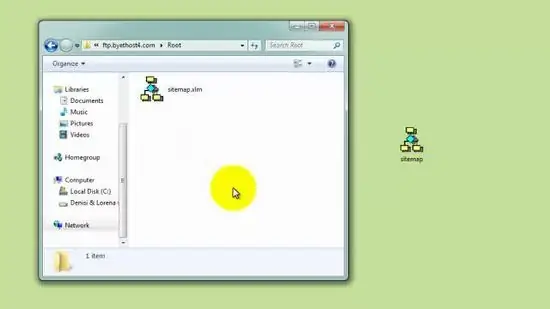
Шаг 6. Загрузите карту сайта на свой сервер
Как только ваш файл карты сайта будет готов, вам нужно будет поместить его в «корневую» папку на вашем веб-сервере. Это нижний каталог на вашем веб-сервере. Конечный URL-адрес вашей карты сайта будет www.example.com/sitemap.xml.
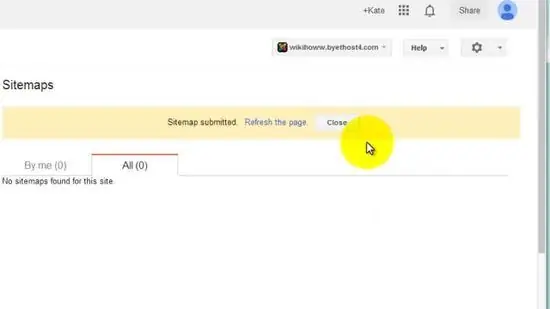
Шаг 7. Отправьте карту сайта в поисковые системы
Все основные поисковые системы позволяют веб-мастерам отправлять URL-адреса своих файлов поисковому роботу (программе поисковой системы для индексации отдельных веб-сайтов). Перейдите в Инструменты для веб-мастеров в поисковой системе, которую вы хотите использовать для отправки карты сайта, и перейдите в раздел Карты сайта. Вставьте URL-адрес вашей карты сайта в предоставленное поле.
Метод 2 из 2: Использование генератора файлов Sitemap
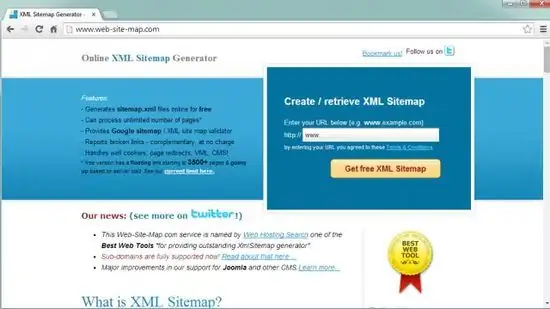
Шаг 1. Изучите доступные услуги
Вы можете использовать различные генераторы карты сайта, бесплатные или платные. Вы можете использовать онлайн-сервисы, серверные инструменты или загружать программы для создания карты сайта. Бесплатные сервисы обычно имеют лимит от 500 до 1000 страниц. Популярные программы и услуги включают:
- InSpyder
- SiteCrawler
- XML-карты сайта
- Generator.com бесплатная карта сайта
- G-Mapper
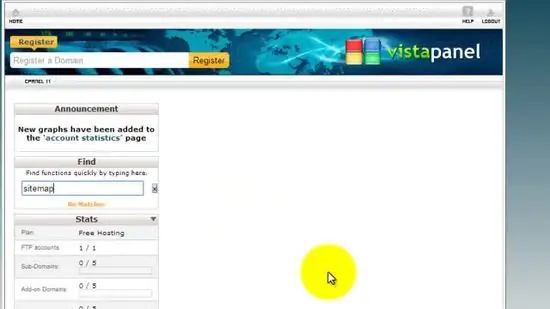
Шаг 2. Проверьте, есть ли в вашей CMS (системе управления контентом) программа для построения карты сайта
Многие CMS, такие как WordPress, имеют генератор карты сайта, доступ к которому можно получить, перейдя на панель инструментов. Часто лучшим вариантом является использование сторонних программ, потому что они лучше подходят для контента на вашем сайте.
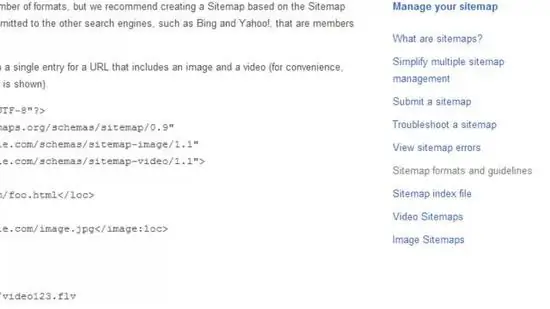
Шаг 3. Выберите альтернативную карту сайта
Помимо стандартной карты сайта XML, существуют альтернативные карты сайта для определенных типов сайтов. Если вы создаете карту сайта для мобильных, графических, новостных или видеосайтов, Google поддерживает настраиваемые карты сайта для этих типов сайтов. Если вам нужно создать собственную карту сайта, проверьте, поддерживает ли программа, которую вы используете, этот формат или нет.
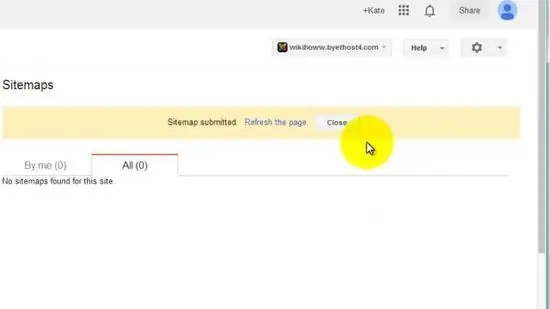
Шаг 4. Отправьте карту сайта
Все основные поисковые системы позволяют веб-мастерам отправлять URL-адреса своих файлов поисковым роботам. Перейдите в Инструменты для веб-мастеров в поисковой системе, которую вы хотите использовать для отправки карты сайта, и перейдите в раздел Карты сайта. Вставьте URL-адрес вашей карты сайта в предоставленное поле.
-
Вы также можете добавить ссылку на карту сайта в файле robots.txt. Просто добавьте строку
Карта сайта:
- в файл.






